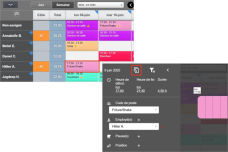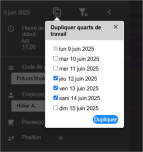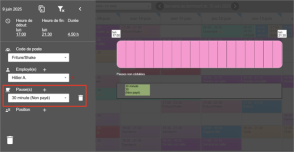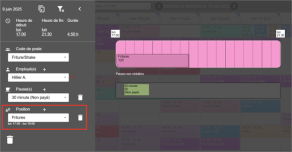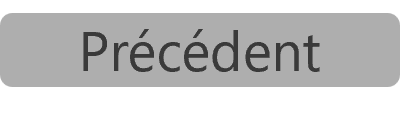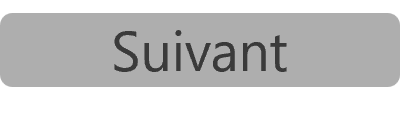Créer un horaire
La création de modèles pour les quarts de travail qui se répètent au cours d'une journée ou d'une semaine accélère la création de l'horaire, car elle forme la structure de base sur laquelle l'horaire peut être créé. Les modèles peuvent contenir aussi peu ou autant d'informations que vous le souhaitez (vous pouvez inclure des quarts non attribués, des quarts avec des postes et/ou des employés attribués, etc.). La clé est d'inclure uniquement les attributs qui se répètent.
La création d'un modèle ne doit être effectuée qu'une seule fois (pour chaque modèle) et peut être utilisée pour créer des horaires aussi souvent que vous le souhaitez.
Des modèles peuvent être créés pour un certain jour (jour férié Jour(s) marqué(s) comme jour(s) férié(s). où votre restaurant est ouvert, événements, etc.) ou pour une semaine.
POUR CRÉER UN HORAIRE À PARTIR D'UN MODÈLE
L'application d'un modèle à un jour/semaine effacera d'abord le jour/semaine de tous les quarts de travail, puis appliquera le modèle. L'application d'un modèle après l'autre à une période ne combinera pas les quarts des modèles. Par conséquent, si vous devez appliquer un ou plusieurs modèles quotidiens et un modèle hebdomadaire à la même semaine, vous devez d'abord appliquer le modèle hebdomadaire, puis appliquer le ou les modèles quotidiens, et garder à l'esprit que le ou les modèles quotidiens remplaceront les quarts créés par le modèle hebdomadaire.
-
Ouvrez la page Horaire – Nouveau.
-
Sélectionnez le restaurant dans la liste déroulante en haut de la page.
-
Sélectionnez Jour si vous voulez créer l'horaire pour une journée seulement, ou Semaine si vous voulez créer l'horaire pour une semaine.
-
Cliquez sur la date ou la semaine se terminant en haut de la page, puis sélectionnez le jour ou la semaine pour lequel vous souhaitez créer l'horaire.
-
Cliquez sur
 dans le coin supérieur gauche de la page.
dans le coin supérieur gauche de la page. -
Cliquez sur le bouton Outils.
-
Vérifiez que le message Il n'y a pas de quarts de travail disponibles pour la période sélectionnée s’affiche sous l bouton Gérer les modèles.
Si vous ne voyez pas le message, vous pouvez noter les quarts de travail afin de pouvoir les recréer après l'application du modèle.
Tous les quarts de travail existants pour la journée ou la semaine seront supprimés par CLEARVIEW avant que le modèle ne soit appliqué.
-
Cliquez sur
 pour le modèle que vous souhaitez appliquer.
pour le modèle que vous souhaitez appliquer. -
Cliquez sur le bouton Appliquer dans la boîte de dialogue de demande de confirmation*.
![]()
-
Maintenant que votre modèle est appliqué, vous pouvez ajuster l'horaire pour vous assurer que vous avez une représentation appropriée.
Pour ajouter un quart à l’horaire :
-
Cliquez sur
 dans le coin supérieur gauche de la page.
dans le coin supérieur gauche de la page. -
Cliquez sur le bouton Ajouter quart.

-
Cliquez sur Heure de début, puis sélectionnez l'heure à laquelle vous souhaitez que le quart de travail commence.
-
Si vous souhaitez modifier la durée du quart de travail, cliquez sur Durée du quart de travail et modifiez-la au besoin.
La longueur de quart par défaut peut être gérée dans l'onglet Quart de travail dans les Paramètres.
-
Si le quart de travail devait être créé pour un jour différent :
-
Cliquez sur
 ou n'importe où en dehors du quart de travail pour revenir à l’horaire.
ou n'importe où en dehors du quart de travail pour revenir à l’horaire. -
Cliquez et faites glisser la barre du quart dans la grille et déplacez-la vers le jour souhaité.
-
-
-
Pour copier un quart vers d'autres jours :
-
Pour supprimer un quart :
-
Double-cliquez sur la barre du quart dans la grille.
-
Cliquez sur
 .
. -
Cliquez sur le bouton Oui dans la fenêtre contextuelle Une boîte avec une invite qui s'ouvre lorsque vous cliquez sur certains liens ou boutons dans CLEARVIEW. de la demande de confirmation.
OU
-
Cliquez sur la barre de quart dans la grille et maintenez-la enfoncée jusqu'à ce que l'icône de poubelle apparaisse, puis faites-la glisser vers la poubelle.
Pour modifier un quart de travail existant :
-
Double-cliquez sur un quart pour y ajouter des détails.
-
L'ajout ou la modification de détails tels que le poste, l'employé et les positions du personnel Différentes des emplois, les positions (ou les positions du personnel) sont des rôles spécifiques que les employés peuvent assumer pendant un quart de travail (comme caissier, preneur de commande du service au volant, cuisinier à la friture, etc.) et peuvent être utilisées pour s’assurer que toutes les positions sont couvertes lors de la création d’un horaire. applique automatiquement des contraintes aux autres champs de la fenêtre (pour en savoir plus). Pour supprimer ces filtres Les boîtes déroulantes qui vous permettent de sélectionner parmi les options disponibles., cliquez sur
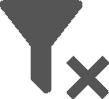 .
. -
Les Notifications concernant le quart sont affichées dans le panneau de droite.
Pour ajouter un poste au quart :
-
Sélectionnez le Code de poste dans la liste déroulante.
Pour ajouter un employé au quart :
-
Sélectionnez l'Employé dans la liste déroulante.
Vous pouvez affecter plusieurs employés (à condition que vous leur avez attribué le même code de poste) au quart de travail en cliquant sur
 à côté d’Employé. Un nouveau quart de travail sera automatiquement créé pour chaque employé, avec les mêmes paramètres de quart de travail.
à côté d’Employé. Un nouveau quart de travail sera automatiquement créé pour chaque employé, avec les mêmes paramètres de quart de travail.Seuls les employés activement affectés à un restaurant peuvent être à l’horaire dans le restaurant.
Le ou les restaurants auxquels un employé est affecté peuvent être gérés dans l'onglet Affectation par restaurant du fichier électronique d'employés.
Pour ajouter des pauses au quart :
Plusieurs pauses peuvent être ajoutées au quart de travail, si nécessaire.
-
Cliquez sur
 à côté de Pause(s).
à côté de Pause(s). -
Sélectionnez le type de pause dans la liste déroulante.
Les types de pauses disponibles peuvent être gérés via l'onglet Modèle de pauses dans les Paramètres.
-
Pour programmer la pause, cliquez et maintenez-la enfoncée pendant une seconde, puis faites-la glisser vers le quart à l'heure que vous souhaitez la placer (l'heure est indiquée sous le quart lorsque vous déplacez la pause dans le quart).
-
Pour supprimer une pause du quart (pour la rendre non programmée), cliquez et maintenez-la enfoncée pendant une seconde, puis faites-la glisser vers le bas de la barre Pauses non programmées qui apparaît.
-
Répétez les étapes i à iv pour ajouter plus de pauses au quart de travail.
Pour ajouter des positions du personnel au quart :
Les positions du personnel Différentes des emplois, les positions (ou les positions du personnel) sont des rôles spécifiques que les employés peuvent assumer pendant un quart de travail (comme caissier, preneur de commande du service au volant, cuisinier à la friture, etc.) et peuvent être utilisées pour s’assurer que toutes les positions sont couvertes lors de la création d’un horaire. doivent exister pour votre restaurant avant que vous puissiez les affecter à des quarts de travail.
Cliquez ici pour savoir comment gérer les positions du personnel Différentes des emplois, les positions (ou les positions du personnel) sont des rôles spécifiques que les employés peuvent assumer pendant un quart de travail (comme caissier, preneur de commande du service au volant, cuisinier à la friture, etc.) et peuvent être utilisées pour s’assurer que toutes les positions sont couvertes lors de la création d’un horaire. pour chaque restaurant dans Horaire - Positions.
Plusieurs positions du personnel Différentes des emplois, les positions (ou les positions du personnel) sont des rôles spécifiques que les employés peuvent assumer pendant un quart de travail (comme caissier, preneur de commande du service au volant, cuisinier à la friture, etc.) et peuvent être utilisées pour s’assurer que toutes les positions sont couvertes lors de la création d’un horaire. peuvent être ajoutées à un seul quart de travail, au besoin.
-
Cliquez sur
 à côté de Position.
à côté de Position. -
Sélectionnez la position du personnel dans la liste déroulante.
Le niveau de compétence de l'employé à chaque position du personnel peut être géré dans l'onglet Niveau d'habileté de chaque fichier électronique d'employé.
Cliquez ici pour savoir comment gérer les positions du personnel Différentes des emplois, les positions (ou les positions du personnel) sont des rôles spécifiques que les employés peuvent assumer pendant un quart de travail (comme caissier, preneur de commande du service au volant, cuisinier à la friture, etc.) et peuvent être utilisées pour s’assurer que toutes les positions sont couvertes lors de la création d’un horaire. pour chaque restaurant dans Horaire - Positions.
-
Faites glisser la barre graphique d'ombre plus sombre sur le quart de travail, à l'heure (pendant le quart de travail) à laquelle vous souhaitez que l'employé commence à travailler dans la position du personnel, et à la durée souhaitée.
-
Répétez les étapes i à iii pour ajouter d'autres positions Différentes des emplois, les positions (ou les positions du personnel) sont des rôles spécifiques que les employés peuvent assumer pendant un quart de travail (comme caissier, preneur de commande du service au volant, cuisinier à la friture, etc.) et peuvent être utilisées pour s’assurer que toutes les positions sont couvertes lors de la création d’un horaire. au quart.


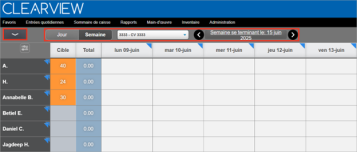
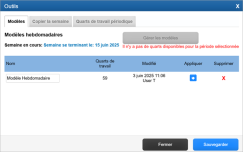
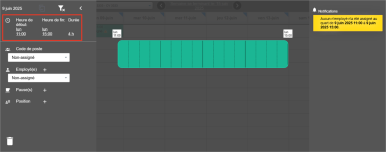
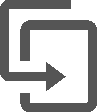 .
.